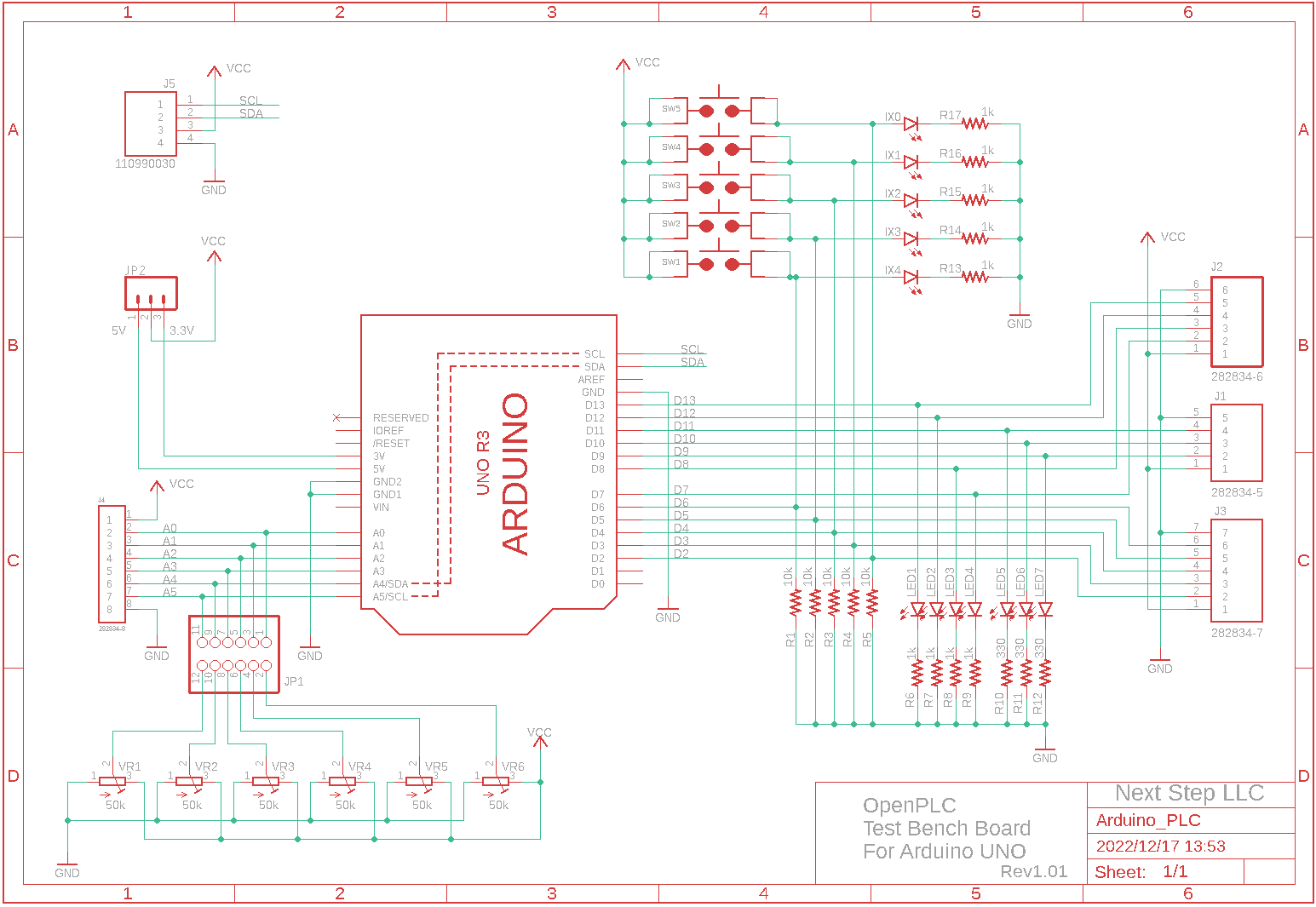最近OpenPLCを扱い始めたので、Arduino UNO用の入出力モニター用のテストベンチボードを作ってみました。
もちろん、OpenPLCを使わない場合も入出力のモニターボードとして使えます。
信号対応表はこのようになっています。
OpenPLCのArduino UNO向けの標準ピンアサインに対応させています。
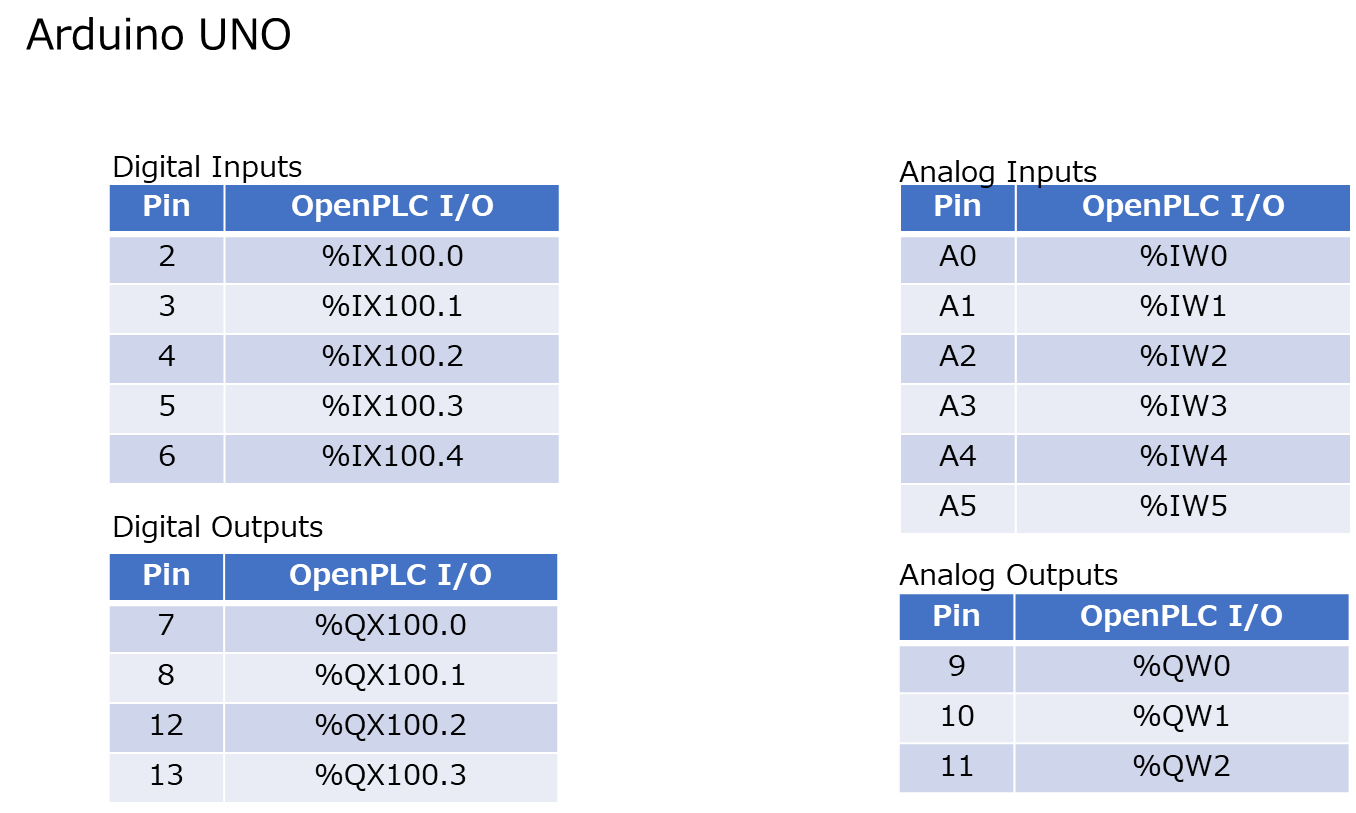
入出力共に正論理で設計していますので
1を出力したらLEDが光り、SWを押したら入力値が1になりモニタLEDが光ります。
また各信号を外部に取り出すためにスクリューターミナルを実装しています。
I2Cの接続用のGROVE準拠のコネクターを実装していますが、I2Cを使う場合は
A4とA5はアナログ入力に使えませんので、J1のショートバーを外します。
A1~A4もショートバーを外すとオンボードの半固定ボリュームを無効化出来ます。
部品実装前の基板(部品実装サービスを利用したので表面実装部品は実装されています)


部品実装後の基板

ここで設計ミスを発見(泣)
- I2C用のコネクターを取り付けると干渉して Analog output(J1)ターミナルからGNDをを取り出せない。
- オンボードの半固定ボリュームが左がMAXで右がMIN となっている。
この2点は次期Versionで修正します。
テストプログラム
/*
OpenPLC Arduino UNO Test Brnch Board Test Program.
Document and source code.
https://github.com/kaz19610303/OpenPLC
modified 31 Nov 2022
by Kazuaki Ueno
NExt Step LLC
https://nest-step.asia/
This example code is in the public domain.
*/
// 入出力ピン 設定
#define OUT_0 7
#define OUT_1 8
#define OUT_2 12
#define OUT_3 13
#define INPUT_0 2
#define INPUT_1 3
#define INPUT_2 4
#define INPUT_3 5
#define INPUT_4 6
#define ANALOG_OUT_0 9
#define ANALOG_OUT_1 10
#define ANALOG_OUT_2 11
#define ANALOG_INPUT_0 A0
#define ANALOG_INPUT_1 A1
#define ANALOG_INPUT_2 A2
#define ANALOG_INPUT_3 A3
#define ANALOG_INPUT_4 A4
#define ANALOG_INPUT_5 A5
// the setup function runs once when you press reset or power the board
void setup() {
Serial.begin(115200);
// initialize pin to input or output.
pinMode(OUT_0, OUTPUT);
pinMode(OUT_1, OUTPUT);
pinMode(OUT_2, OUTPUT);
pinMode(OUT_3, OUTPUT);
pinMode(ANALOG_OUT_0, OUTPUT);
pinMode(ANALOG_OUT_1, OUTPUT);
pinMode(ANALOG_OUT_2, OUTPUT);
pinMode(INPUT_0, INPUT);
pinMode(INPUT_1, INPUT);
pinMode(INPUT_2, INPUT);
pinMode(INPUT_3, INPUT);
pinMode(INPUT_4, INPUT);
}
// the loop function runs over and over again forever
void loop() {
uint16_t analog_value_0;
uint16_t analog_value_1;
uint16_t analog_value_2;
uint16_t analog_value_3;
uint16_t analog_value_4;
uint16_t analog_value_5;
uint8_t analog_out_value_0;
uint8_t analog_out_value_1;
uint8_t analog_out_value_2;
uint8_t input_value_0;
uint8_t input_value_1;
uint8_t input_value_2;
uint8_t input_value_3;
uint8_t input_value_4;
uint8_t output_value_0;
uint8_t output_value_1;
uint8_t output_value_2;
uint8_t output_value_3;
uint8_t InputValue_hex ;
// Analog input
analog_value_0 = analogRead(ANALOG_INPUT_0);
analog_value_1 = analogRead(ANALOG_INPUT_1);
analog_value_2 = analogRead(ANALOG_INPUT_2);
analog_value_3 = analogRead(ANALOG_INPUT_3);
analog_value_4 = analogRead(ANALOG_INPUT_4);
analog_value_5 = analogRead(ANALOG_INPUT_5);
// Digital input
input_value_0 = digitalRead(INPUT_0);
input_value_1 = digitalRead(INPUT_1);
input_value_2 = digitalRead(INPUT_2);
input_value_3 = digitalRead(INPUT_3);
input_value_4 = digitalRead(INPUT_4);
// Digital output data set
output_value_0 = input_value_0 ;
output_value_1 = input_value_1 ;
output_value_2 = input_value_2 ;
output_value_3 = input_value_3 || input_value_4;
// Analog output data set
analog_out_value_0 = map(analog_value_0 + analog_value_3, 0, 1023*2, 0, 255);
analog_out_value_1 = map(analog_value_1 + analog_value_4, 0, 1023*2, 0, 255);
analog_out_value_2 = map(analog_value_2 + analog_value_5, 0, 1023*2, 0, 255);
// Analog data write
analogWrite(ANALOG_OUT_0, analog_out_value_0);
analogWrite(ANALOG_OUT_1, analog_out_value_1);
analogWrite(ANALOG_OUT_2, analog_out_value_2);
// Digital data write
digitalWrite(OUT_0,output_value_0);
digitalWrite(OUT_1,output_value_1);
digitalWrite(OUT_2,output_value_2);
digitalWrite(OUT_3,output_value_3);
// Digital output data to HEX
InputValue_hex = 0;
InputValue_hex |= input_value_4 << 4 ;
InputValue_hex |= input_value_3 << 3 ;
InputValue_hex |= input_value_2 << 2 ;
InputValue_hex |= input_value_1 << 1 ;
InputValue_hex |= input_value_0 ;
Serial.print("Degital Input (hex): ");
Serial.println(InputValue_hex,HEX);
Serial.println("");
Serial.print("Analog input 0 : ");
Serial.println(analog_value_0);
Serial.print("Analog input 1 : ");
Serial.println(analog_value_1);
Serial.print("Analog input 2 : ");
Serial.println(analog_value_2);
Serial.print("Analog input 3 : ");
Serial.println(analog_value_3);
Serial.print("Analog input 4 : ");
Serial.println(analog_value_4);
Serial.print("Analog input 5 : ");
Serial.println(analog_value_5);
Serial.println("");
// 0.5sec deleay
delay(500);
}
このボードを使ったOpenPLCのサンプルをYoutubeにて公開の予定です。
修正版のボードの販売を開始しました。
https://nextstep.official.ec/items/70730102